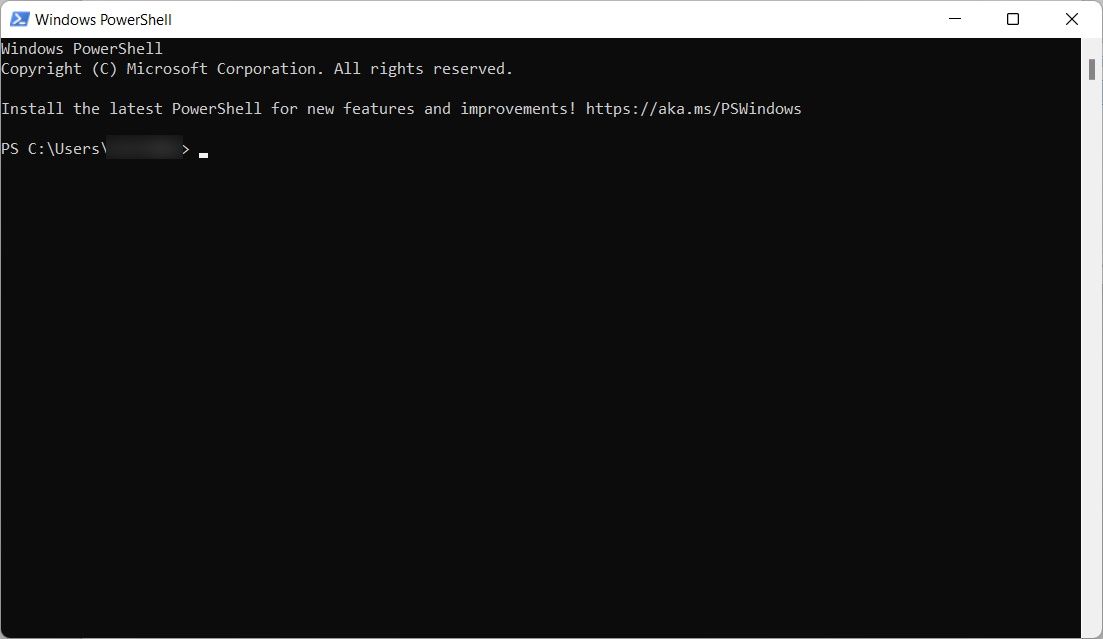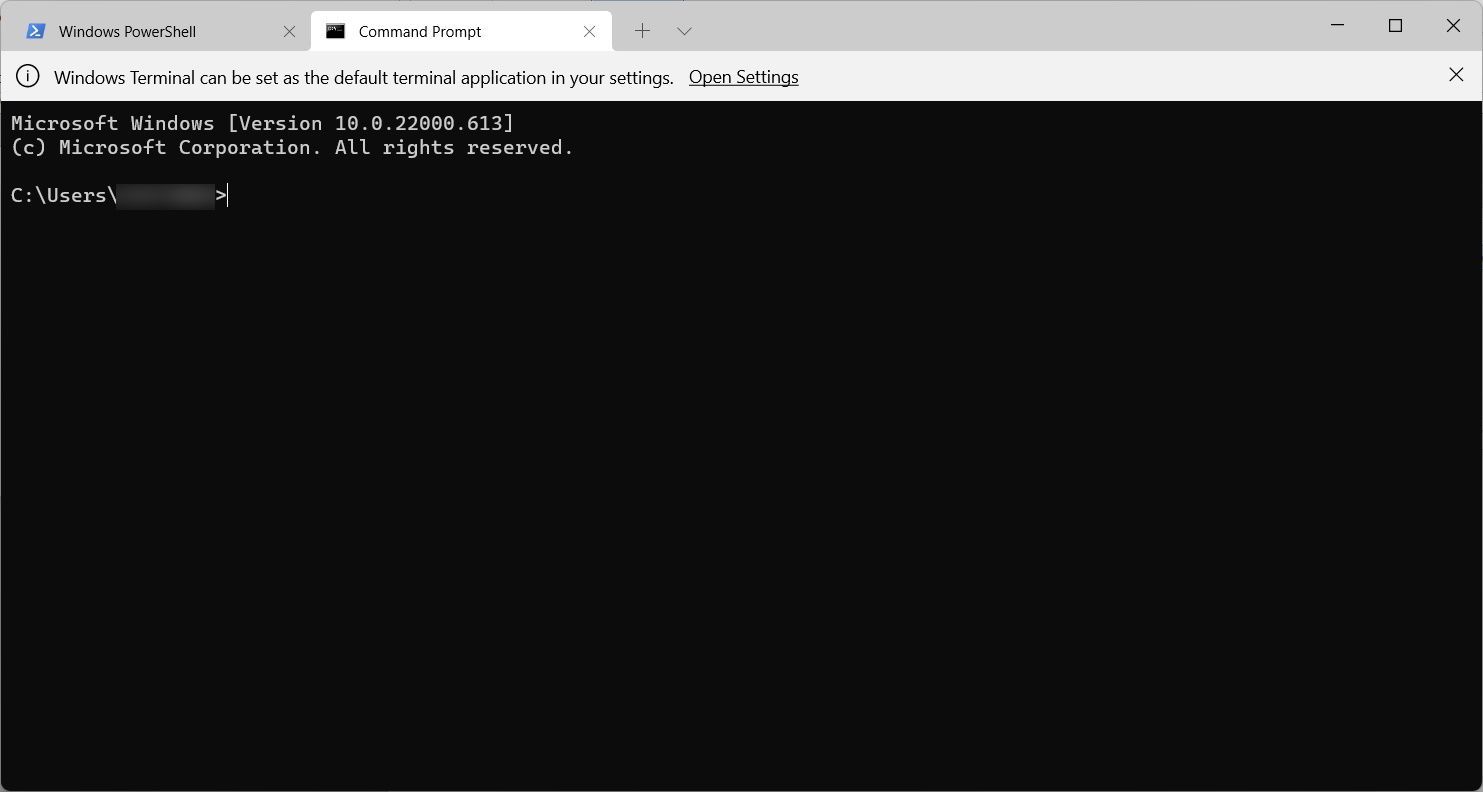Windows Terminal và PowerShell: Điều gì làm cho chúng khác biệt?
Nếu đang sử dụng Windows 10 hoặc 11, bạn sẽ thấy PowerShell và Windows Terminal được cài đặt sẵn trong hệ thống của mình. Về cơ bản, chúng là các công cụ dòng lệnh để nhập các lệnh (lệnh) cho phép bạn thực hiện nhiều tác vụ khác nhau trên PC Windows của mình. Những tác vụ này bao gồm khắc phục sự cố, tự động hóa tác vụ, quản lý hệ thống, chạy chẩn đoán và quản trị mạng.
Vì vậy, nếu bạn đã từng tự hỏi mình nên sử dụng cái nào giữa PowerShell và Windows Terminal, biết điều gì làm cho chúng khác nhau có thể giúp bạn chọn ứng dụng tốt nhất cho tình huống của mình. Đây là những gì bạn cần biết về chúng.
Mục Lục
PowerShell là một cải tiến so với Command Prompt
Microsoft đã giới thiệu PowerShell vào năm 2006 và nó thực hiện mọi thứ mà Command Prompt (cmd) làm và sau đó là một số. Vì Microsoft đã xây dựng PowerShell trên nền .NET Framework nên bạn có thể sử dụng ngôn ngữ .NET, bên cạnh các lệnh dựa trên văn bản, trong ứng dụng để tương tác với hệ điều hành của mình. Ngôn ngữ phổ biến nhất cho PowerShell là C # và nó cho phép bạn mở khóa các tính năng nâng cao của công cụ và tăng năng suất của bạn.
Ngoài các lệnh tiêu chuẩn, PowerShell có hơn 200 lệnh ghép ngắn, một loại đặc biệt của lớp C # mà Microsoft định nghĩa là “lệnh nhẹ”. Khi chúng được thực thi bởi PowerShell, chúng sẽ trả về một đối tượng .NET mà bạn có thể thao tác.
Ví dụ, điều này cho phép bạn không chỉ tương tác với các chương trình trên máy tính của mình được cung cấp bởi .Net Core mà còn xử lý đầu vào của chúng mà bạn không cần phải viết bất kỳ mã đặc biệt hoặc phức tạp nào.
Hơn nữa, mặc dù PowerShell có thể chạy các tệp hàng loạt như cmd, nó cũng cho phép tự động hóa nhiều hơn bằng cách cho phép bạn lập lịch khi các tác vụ thực thi. Bằng cách đó, bạn có thể sắp xếp các nhiệm vụ trước và làm những việc khác trong khi để PowerShell thực hiện công việc của mình.
Đây chỉ là một vài cách PowerShell mạnh hơn Command Prompt. Vì vậy, trong khi Microsoft đưa chúng ta PowerShell để đưa CommandPrompt lên cấp độ tiếp theo, mục đích của Windows Terminal là gì?
Windows Terminal mang lại BASH cho Windows
Microsoft đã giới thiệu Windows Terminal vào năm 2019 cùng với Windows 10 và nó là nhà điều hành đầu cuối hỗ trợ hầu hết mọi trình bao dòng lệnh. Ứng dụng đáng chú ý nhất là mang đến một công cụ dòng lệnh cho Windows mà cộng đồng từ lâu đã ghen tị về Linux: BASH (Bourne Again Shell).
Ngoài ra, một tính năng lớn khác trong Windows Terminal là chuyển sang giao diện tab hiện đại hơn, cho phép bạn chạy nhiều tiện ích dòng lệnh. Ví dụ: bạn có thể có nhiều phiên bản Command Prompt đang chạy hoặc mở cmd, PowerShell, BASH và Azure cùng một lúc.
Hơn nữa, bạn có thể sử dụng biểu tượng cảm xúc và các ký tự đặc biệt từ các ngôn ngữ khác trong Windows Terminal nhờ hỗ trợ Unicode và UTF. Và với công cụ kết xuất văn bản GPU tăng tốc mới, nó có thể hiển thị chúng mà không bỏ qua một chút nào. Bạn cũng có thể tùy chỉnh giao diện của ứng dụng bằng cách cung cấp cho nó các bảng màu, hình nền khác nhau (nó cũng hỗ trợ GIF) và cấu hình.
Windows Terminal là một dự án mã nguồn mở và cộng đồng dòng lệnh Windows đang tích cực phát triển nó. Đây là một cộng đồng đam mê dự án và sẽ liên tục hỗ trợ ứng dụng, cải thiện hiệu suất và bổ sung nhiều tính năng hơn (tất nhiên, những người đóng góp sẽ ưu tiên những gì được yêu cầu nhiều nhất). Bạn có thể bắt kịp sự phát triển của nó và thậm chí đóng góp bằng cách truy cập vào kho lưu trữ Github của Windows Terminal.
Windows Terminal là tất cả những gì bạn cần
PowerShell giúp mang sức mạnh của .Net Framework vào cmd. Ngoài ra, ngoài việc giới thiệu nhiều lệnh hơn, nó cho phép bạn tạo lịch trình của riêng mình và thậm chí khi ứng dụng sẽ thực thi chúng, mang lại cho bạn khả năng kiểm soát và tự động hóa cao hơn.
Windows Terminal cho phép bạn chạy Bash và các tiện ích dòng lệnh khác, bao gồm PowerShell. Nó cũng hỗ trợ nhiều ký tự hơn, có công cụ kết xuất văn bản mới lạ mắt và cho phép bạn tùy chỉnh giao diện của nó.
Mặc dù mỗi công cụ này đều mạnh mẽ theo đúng nghĩa của nó, nhưng không cần phải mở PowerShell với Windows Terminal xung quanh.
Đọc tiếp
Giới thiệu về tác giả